iPhone 5s 출시 이후 더 빠르고 스마트하게 iPhone의 잠금을 해제하기 위해 Touch ID가 대중화되었습니다. 그것은 모바일 소유자가 허가 없이 자신의 전화에 액세스하는 사람을 막을 수 있도록 허용할 뿐만 아니라. 하지만 이 Touch ID가 작동하지 않고 숫자 비밀번호를 입력하지 않으면 전화에 액세스할 수 없는 경우 문제가 발생합니다.
따라서 iPhone 터치 ID가 제대로 작동하지 않는 경우 몇 가지 사항을 다시 확인하세요.
- 손을 건조하게 유지하고 기름, 물 또는 기타 액체가 없도록 하십시오. 또한 무명 천으로 단추를 문질러 주시면 더 좋습니다.
- 모든 부착물 또는 액세서리를 제거합니다.
- 버튼을 가볍게 누르는 것이 아니라 적절하게 터치하십시오.
이러한 iPhone 지문 문제로 Apple Store를 방문하기 전에 집에서 이 수정 사항을 시도해 보십시오!
수정 1:Touch ID 설정 재방문
숫자 또는 대체 암호를 통해 전화를 입력한 후 설정으로 이동합니다.
1단계: 여기에서 Touch ID 및 암호를 엽니다.
2단계: 비밀번호를 입력하세요.
3단계: 'iPhone 잠금 해제'와 'iTunes &App Store'를 끕니다. 잠시 기다렸다가 다시 전환합니다.
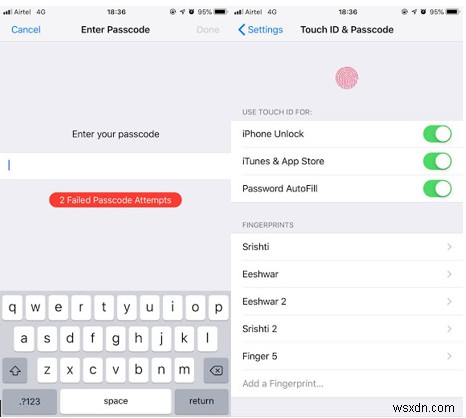
전화를 잠그고 다시 한 번 입력을 시도하십시오.
수정 2:터치 ID 재설정
현재 ID를 삭제하고 새 ID를 재설정하면 iPhone Touch ID가 작동하지 않는 상황에 도움이 될 수 있습니다. 어떻게 하나요?
1단계: 설정> Touch ID 및 암호
2단계: 지문 목록을 탭하고 '지문 삭제'를 탭합니다.
3단계: 지문을 제거한 후 다시 한 번 지문을 입력합니다. 이번에는 손가락과 위치를 올바르게 배치했는지 확인하세요.
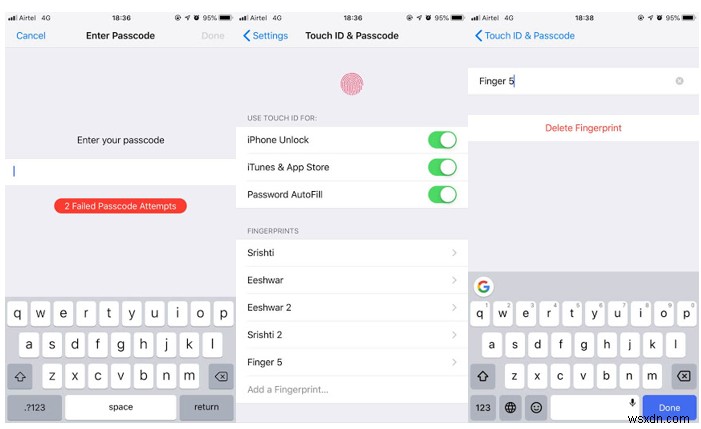
수정 3:iPhone 강제 재시작
전화를 다시 시작하면 많은 기술적 문제가 해결된다는 사실을 알고 계셨을 것입니다. 이 프로세스가 전화기를 새로 고치고 정지된 앱을 정지 해제하기 때문입니다.
취침 버튼을 길게 누르면 '슬라이드하여 전원 끄기' 옵션이 나타납니다. 오른쪽으로 스와이프하고 몇 분 후에 다시 엽니다.
수정 4:전화 백업 및 지우기
내부 설정으로 iPhone을 지울 수 있지만 iPhone의 모든 콘텐츠를 백업해 두는 것이 가장 좋습니다. 동일한 경우 올바른 백업 Systweak의 구세주입니다. 여기에서 가입하고 100MB의 추가 공간을 얻을 수 있습니다! 지금 모든 데이터를 저장하고 초기화가 완료된 후 휴대전화를 복원하세요.

귀하의 데이터가 보관되면 휴대전화를 지울 때입니다.
1단계: 설정 열기> 일반 탭> 재설정> 모든 콘텐츠 및 설정 지우기를 선택합니다.
2단계: 여기에서 비밀번호를 묻습니다. 코드를 입력하세요.
3단계: iPhone 지우기를 선택합니다. 팝업 알림에서.
수정 5:iPhone 복원 및 업데이트
설정이 복원되고 모든 것이 휴대폰으로 전송되면 모든 앱이 최신 상태인지 확인하십시오. 이것을 적용해도 iPhone 지문이 작동하지 않습니다. 하루 동안 기다렸다가 전화가 안정되도록하십시오. 지문 재설정을 한 번 더 시도하거나 Apple에 문의하거나 가까운 Apple 매장을 방문하십시오.
고쳤습니다!
Touch ID가 작동하지 않는 iPhone의 문제는 위에서 언급한 단계를 통해 해결될 것이라고 믿습니다. 전화기 자체에 하드웨어 문제가 있는 경우 Apple Store의 전문 트레이너가 도와드릴 것입니다.
